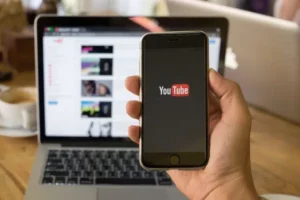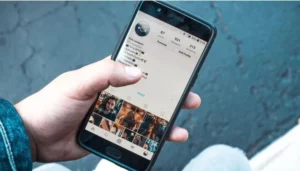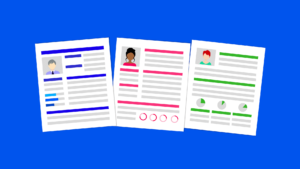Me kõik oleme seal olnud. Loete pikka artiklit, järgite retsepti või vaatate videot ja teie seadme ekraan läheb pimedaks. Selle äratamiseks pühkige, puudutate või klõpsate, kuid mõne minuti pärast kordub see. See on masendav, kas pole? Kui soovite teada, kuidas ekraan kauem sisse lülitada, olete jõudnud õigesse kohta. Selles juhendis uurime erinevate seadmete meetodeid.
Ekraani ajalõpu mõistmine
Enne kui sukeldume teemasse, kuidas ekraan kauem sisse lülitada, on oluline mõista ekraani ajalõpu. See on energiasäästufunktsioon, mis lülitab ekraani välja pärast teatud perioodilist tegevusetust. See säästab akut ja pikendab ekraani eluiga. Siiski on juhtumeid, kui soovite, et ekraan jääks aktiivseks pikemaks ajaks.
Kuidas ekraan kauem sisse lülitada: Android-seadmed
- Juurdepääsu seaded: Alustuseks avage oma Android-seadmes seadete rakendus.
- Liikuge kuvale: Leidke seadete alt kuvamisvalik. Siin asub enamik ekraaniga seotud seadeid.
- Reguleerige ekraani ajalõpu: Näete ekraani ajalõpu või unerežiimi valikut. Puudutage seda ja valige soovitud kestus. Valikud võivad ulatuda 15 sekundist 30 minutini või „hoida ekraan sisse lülitatuna”.
Järgides neid samme, olete Android-seadmes edukalt õppinud, kuidas ekraan kauem sisse lülitada.
Kuidas ekraan kauem sisse lülitada: iOS-i seadmed
Apple'i iOS-i seadmed, sealhulgas iPhone'id ja iPadid, võimaldavad kasutajatel ka ekraani ajalõpu reguleerida.
- Ava Seaded: Puudutage seadete ikooni.
- Minge jaotisse Ekraan ja heledus: Puudutage seadete menüüs seda valikut.
- Avage automaatne lukustus: See on Apple'i termin ekraani ajalõpu kohta.
- Valige kestus: Valige 30 sekundist 5 minutini või isegi mitte kunagi, kui te ei soovi, et ekraan üldse aeguks.
Nii saate iOS-i seadmete ekraanil kauemaks jääda!
Ekraanil püsimine kauem: Windowsi arvutid
Neile, kes kasutavad Windowsi personaalarvuteid:
- Juurdepääsu seaded: Klõpsake menüül Start ja valige sätted (hammasrattaikoon).
- Navigeerige jaotisse Süsteem: See avab erinevad süsteemiga seotud seaded.
- Klõpsake nuppu Toide ja uni: Siit leiate ekraaniga seotud seaded.
- Reguleerige ekraani ajalõpu: Jaotises „Ekraan” saate otsustada, millal peaks ekraan akutoitel või vooluvõrku ühendamisel välja lülituma.
Nüüd on teil Windowsi arvutite jaoks vastus küsimusele, kuidas ekraan kauem sisse lülitada.
Kuidas muuta ekraan kauem sisse lülitatud: macOS
Maci kasutajad:
- Ava süsteemieelistused: Klõpsake Apple'i ikoonil ja valige "System Preferences".
- Valige energiasäästja: Mõnes versioonis võib see olla sildiga "Energiasäästja".
- Reguleeri liugurit: Saate määrata nii aku kui ka toiteadapteri aja eraldi. Libistage soovitud ajale.
Sellega teavad Maci kasutajad ka, „kuidas muuta ekraan kauem sisse lülitatud”.
Näpunäiteid ja hoiatusi
- Ekraani sissepõlemine: Ekraanide, eriti OLED-ide pikaajaline sisselülitamine võib põhjustada sissepõlemist. See on siis, kui staatilised kujutised "põlevad" ekraani sisse, põhjustades püsivat värvimuutust.
- Aku tühjendamine: Pikem ekraani sisselülitusaeg kulutab rohkem akut. Kui kasutate seadet ilma toiteallikata, olge ettevaatlik selle aku tööea suhtes.
- Turvalisus: Pikema ekraaniaja tõttu suureneb volitamata juurdepääsu oht, kui jätate seadme järelevalveta.
Järeldus
Ekraani ajalõpu funktsioon tasakaalustab mugavuse ja säästmise vahel. Siiski on kahtlemata aegu, mil peate ekraani kauemaks aktiivseks jääma. Olenemata sellest, kas esitlete, loete või töötate ülesande kallal, on kasulik teada, „kuidas muuta ekraan kauem sisse lülitatud”.
Pidage alati meeles, et kuigi toimingud pikema ekraaniaja saavutamiseks on lihtsad, on oluline mõista selle mõju aku kasutusajale, seadme tervisele ja turvalisusele. Nüüd, kui teil on teadmised selle kohta, kuidas ekraan kauem sisse lülitada, saate oma seadet oma vajadustele paremini kohandada. Pidage meeles, et kõik on seotud tehnoloogia enda kasuks tööle panemisega!
- SEO-põhise sisu ja PR-levi. Võimenduge juba täna.
- PlatoData.Network Vertikaalne generatiivne Ai. Jõustage ennast. Juurdepääs siia.
- PlatoAiStream. Web3 luure. Täiustatud teadmised. Juurdepääs siia.
- PlatoESG. Autod/elektrisõidukid, Süsinik, CleanTech, Energia, Keskkond päikeseenergia, Jäätmekäitluse. Juurdepääs siia.
- PlatoTervis. Biotehnoloogia ja kliiniliste uuringute luureandmed. Juurdepääs siia.
- ChartPrime. Tõsta oma kauplemismängu ChartPrime'iga kõrgemale. Juurdepääs siia.
- BlockOffsets. Keskkonnakompensatsiooni omandi ajakohastamine. Juurdepääs siia.
- Allikas: https://www.techpluto.com/how-to-make-your-screen-stay-on-longer/
- :on
- : kus
- $ UP
- 15%
- 30
- a
- MEIST
- juurdepääs
- Saavutada
- üle
- tegu
- aktiivne
- kohandama
- pärast
- jälle
- Materjal: BPA ja flataatide vaba plastik
- võimaldama
- Ka
- an
- ja
- android
- vastus
- app
- õun
- OLEME
- artikkel
- At
- tasakaalustamine
- aku
- Aku kestvus
- BE
- olnud
- Parem
- vahel
- mõlemad
- kuid
- by
- CAN
- Vali
- klõps
- Tulema
- terviklik
- järeldus
- KAITSE
- tarbima
- mugavus
- kohandada
- tume
- otsustama
- soovitud
- seade
- seadmed
- Ekraan
- sukelduma
- Ära
- äravool
- kestus
- energia
- varustatud
- eriti
- oluline
- Eeter (ETH)
- Isegi
- uurima
- laieneb
- tunnusjoon
- vähe
- leidma
- Järel
- eest
- Alates
- masendav
- Käik
- Go
- Goes
- suunata
- mugav
- juhtub
- Tervis
- siin
- Suur
- Kuidas
- Kuidas
- aga
- HTTPS
- ICON
- if
- pildid
- mõjud
- in
- Kaasa arvatud
- kasvanud
- sisse
- iOS
- IT
- ITS
- jpg
- pidamine
- Teadma
- teadmised
- pärast
- viima
- juhtivate
- õppinud
- Lahkuma
- elu
- enam
- mac
- tegema
- Tegemine
- max laiuse
- menüü
- meetodid
- võib
- protokoll
- rohkem
- kõige
- Vajadus
- vajadustele
- nüüd
- of
- maha
- on
- avatud
- avamine
- valik
- Valikud
- or
- arvutid
- periood
- perioodid
- püsiv
- Koht
- Platon
- Platoni andmete intelligentsus
- PlatoData
- Ühendatud
- võim
- eelistama
- eelistusi
- eelistatud
- valik
- Lugemine
- retsept
- jääma
- meeles pidama
- õige
- Oht
- jooksmine
- Ekraan
- ekraanid
- sekundit
- Osa
- turvalisus
- vaata
- komplekt
- seaded
- peaks
- lihtne
- uni
- Slaid
- liugur
- mõned
- allikas
- algus
- jääma
- Sammud
- Edukalt
- Kostüüm
- süsteem
- Puuduta
- Ülesanne
- Tehnoloogia
- termin
- et
- .
- Seal.
- Need
- see
- need
- aeg
- korda
- et
- Pöördunud
- lülitub
- all
- mõistma
- kahtlemata
- Kasutajad
- kasutamine
- eri
- Video
- Ärka
- tahan
- vaadates
- we
- millal
- kas
- kuigi
- will
- aknad
- koos
- jooksul
- ilma
- ei tea
- Töö
- töö
- sa
- Sinu
- sephyrnet